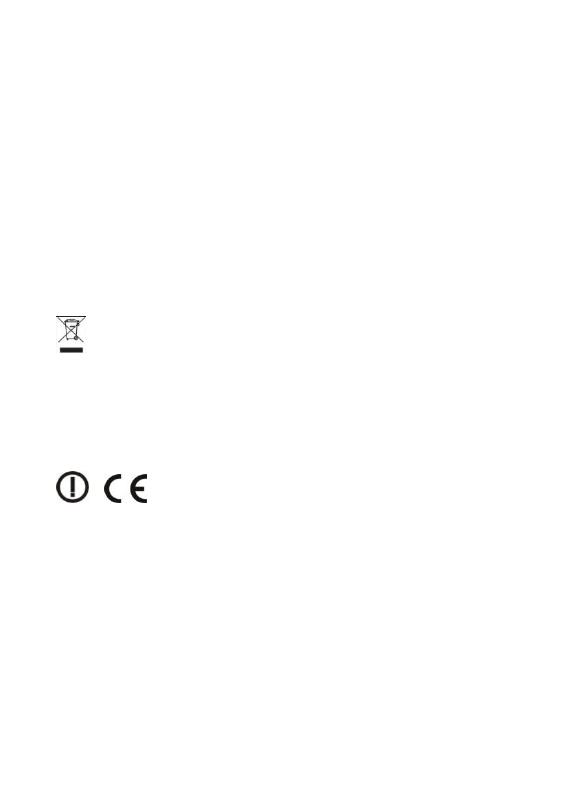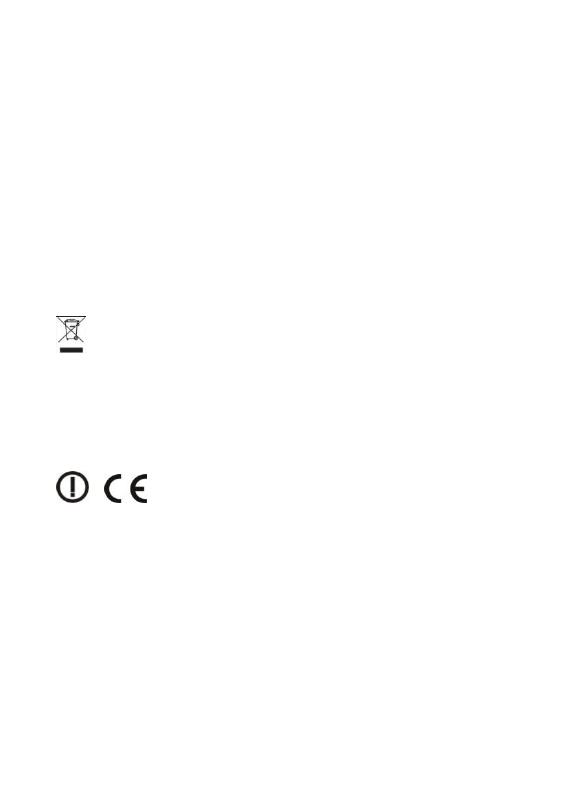
Záruka se NEVZTAHUJE na:
používání zařízení pro jiné účely, než ke kterým je navrženo,
instalaci jiného firmwaru než toho, který byl do zařízení
instalován výrobcem, nebo toho, který lze stáhnout ručně či
automaticky z nabídky zařízení,
mechanické poškození způsobené nesprávným zacházením
nebo přírodními živly (ohněm, vodou, statickou
elektřinou, přepětím atd.),
škody způsobené opravami prováděnými nekvalifikovanou
osobou,
poškození záruční pečeti nebo na nečitelné výrobní číslo
zařízení.
Likvidace: Symbol přeškrtnutého kontejneru na výrobku, v
přiložené dokumentaci či na obalech znamená, že ve státech
Evropské Unie musí být veškerá elektrická a elektronická
zařízení, baterie a akumulátory po skončení jejich životnosti
likvidovány odděleně v rámci tříděného odpadu. Nevyhazujte
tyto výrobky do netříděného komunálního odpadu.
PROHLÁŠENÍ O SHODĚ
Tímto společnost ABACUS Electric, s.r.o. prohlašuje, že
EVOLVEO Tiny M1 splňuje požadavky norem a předpisů, které
jsou relevantní pro daný typ zařízení.
Celé znění Prohlášení o shodě najdete na adrese
ftp://ftp.evolveo.com/ce
Dovozce / Dovozca / Importer / Importőr
Abacus Electric, s.r.o.
Planá 2, 370 01, Česká republika